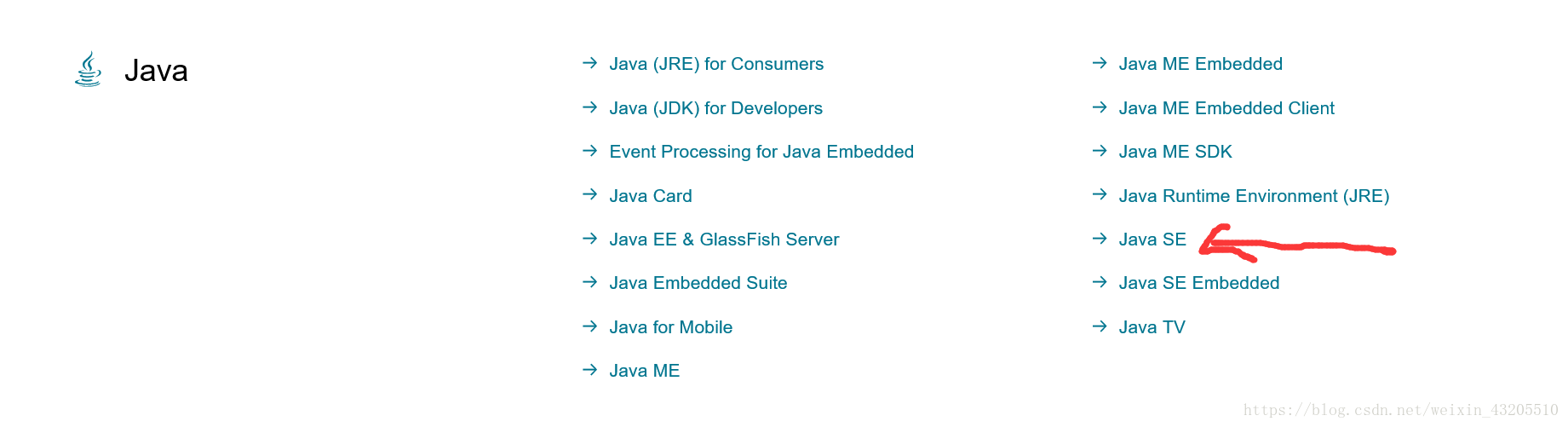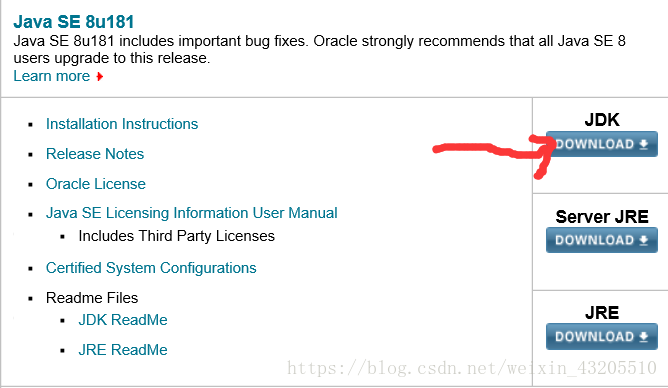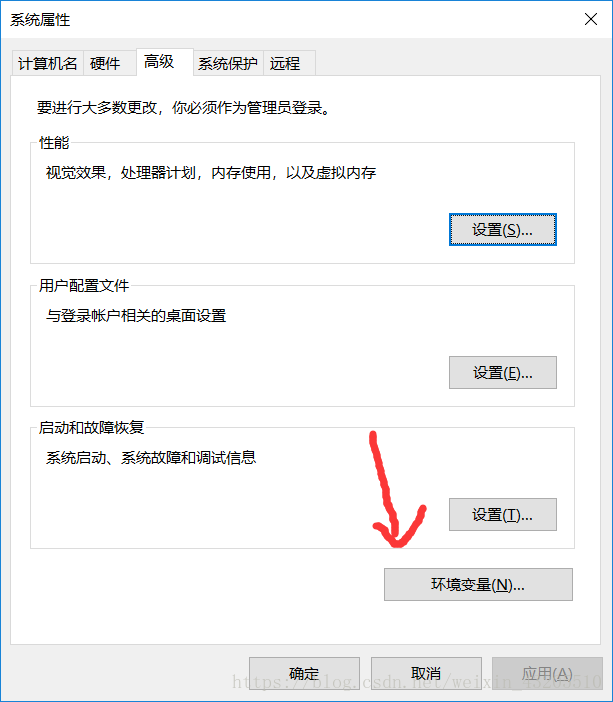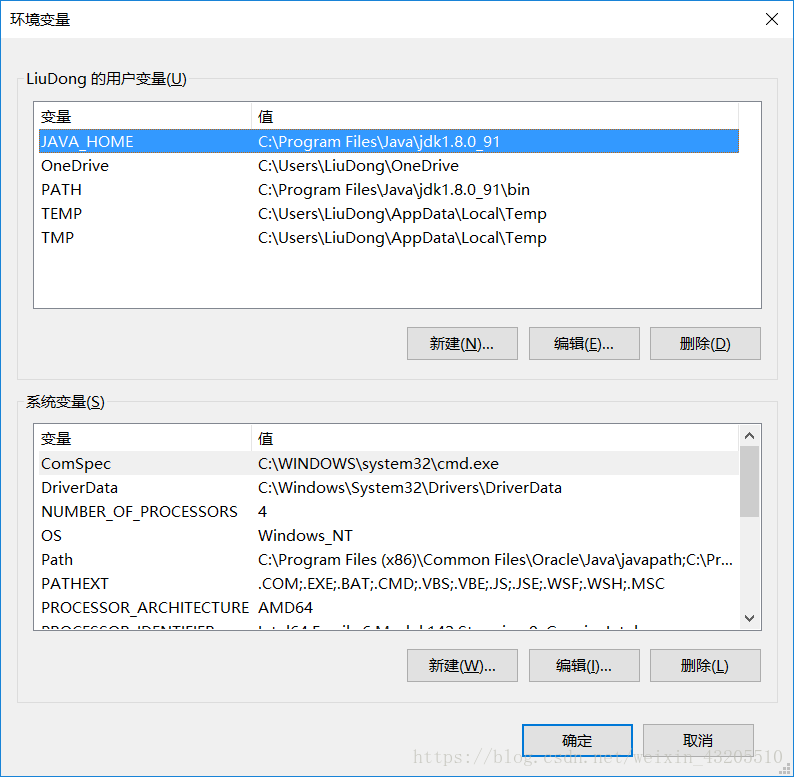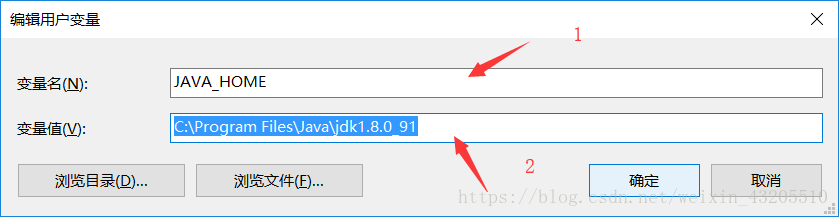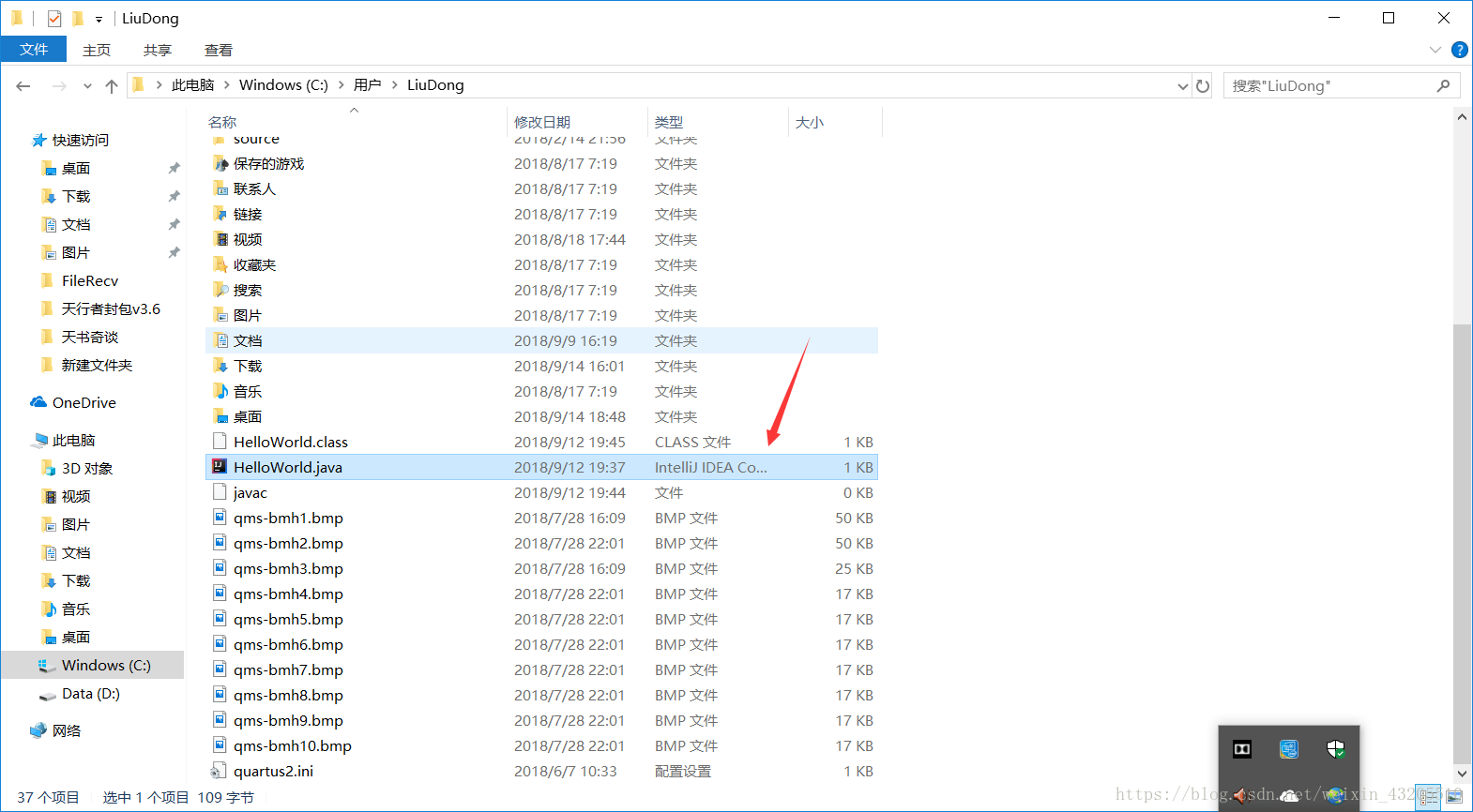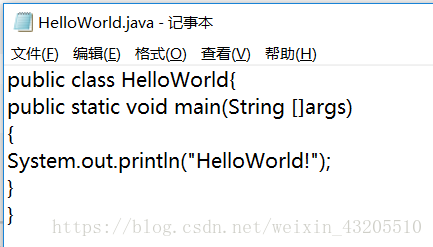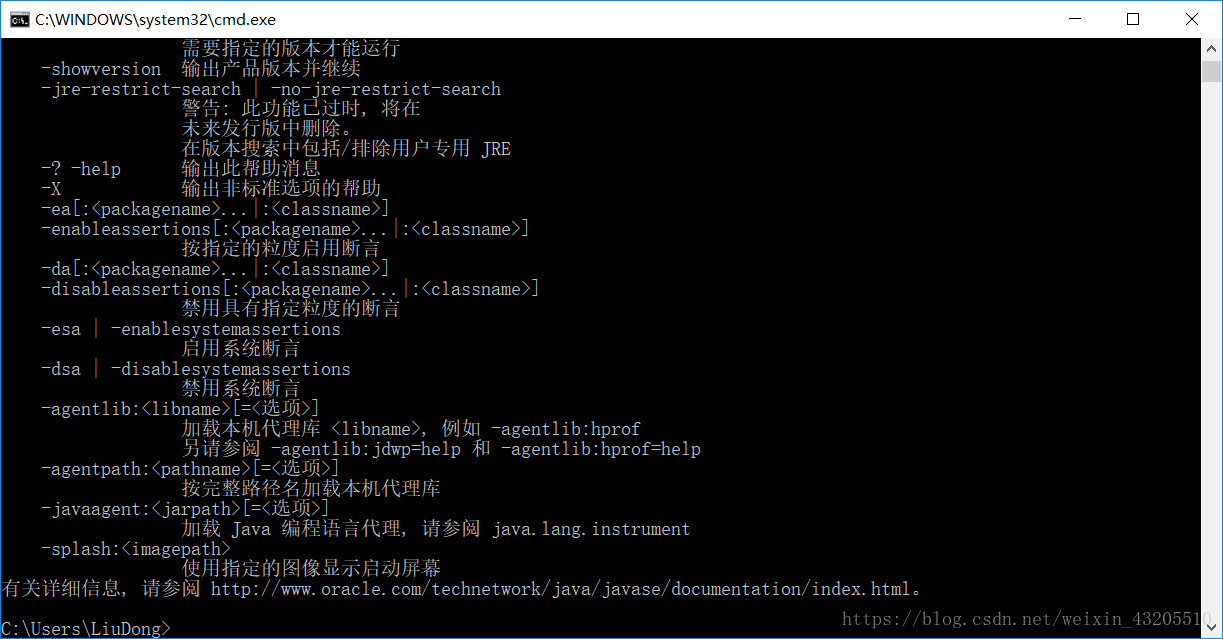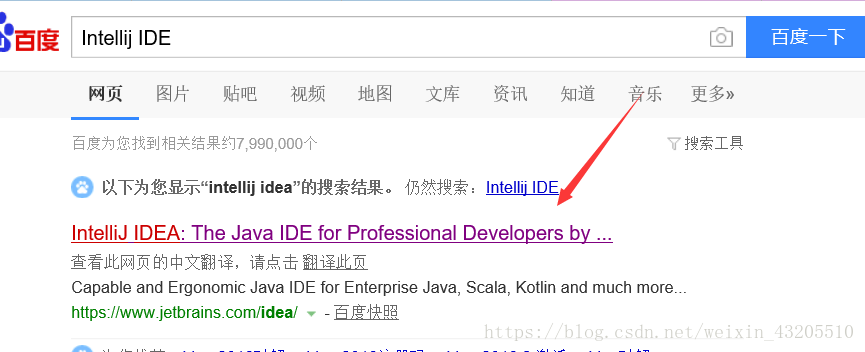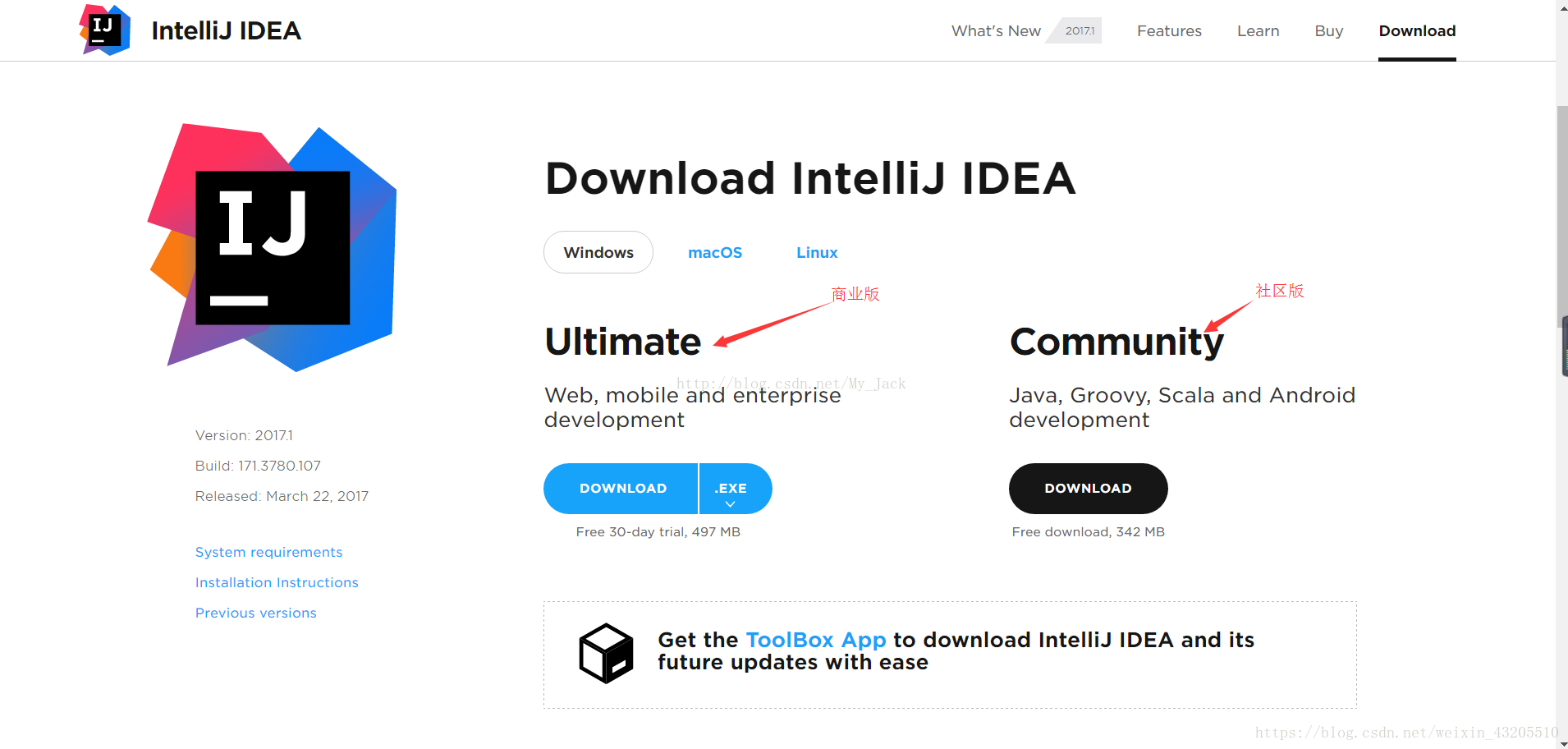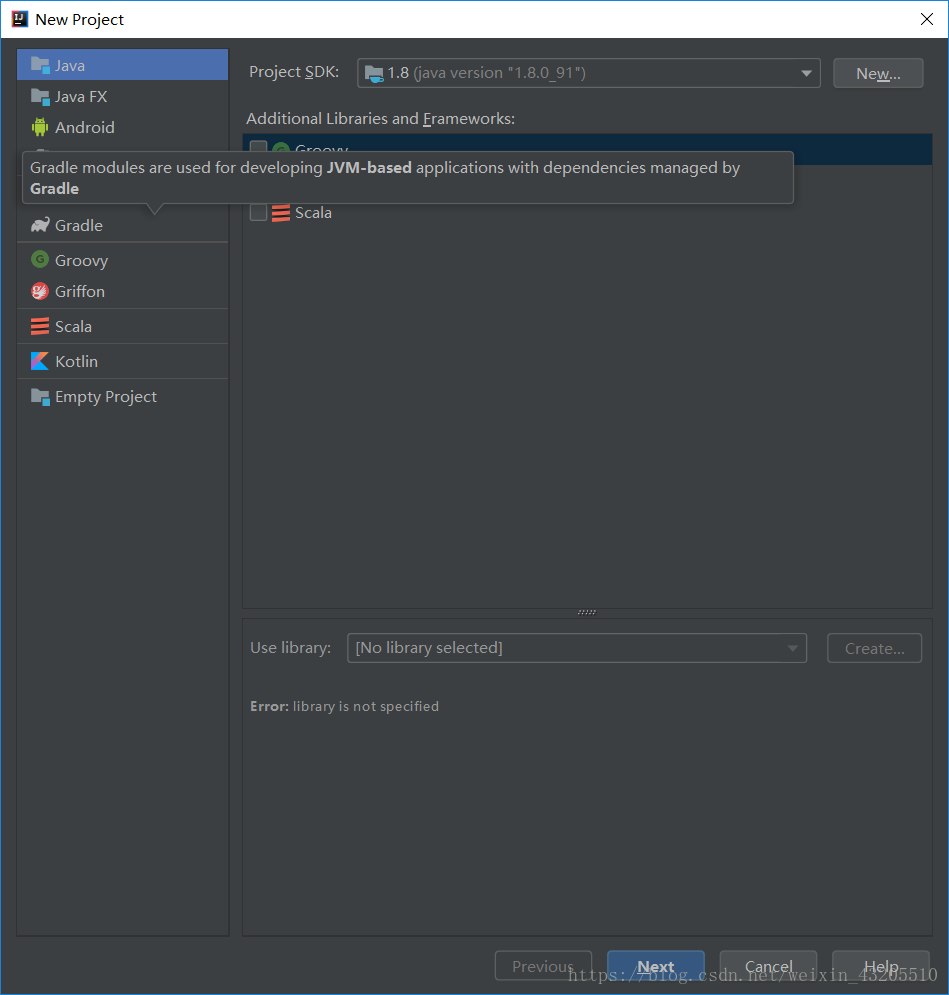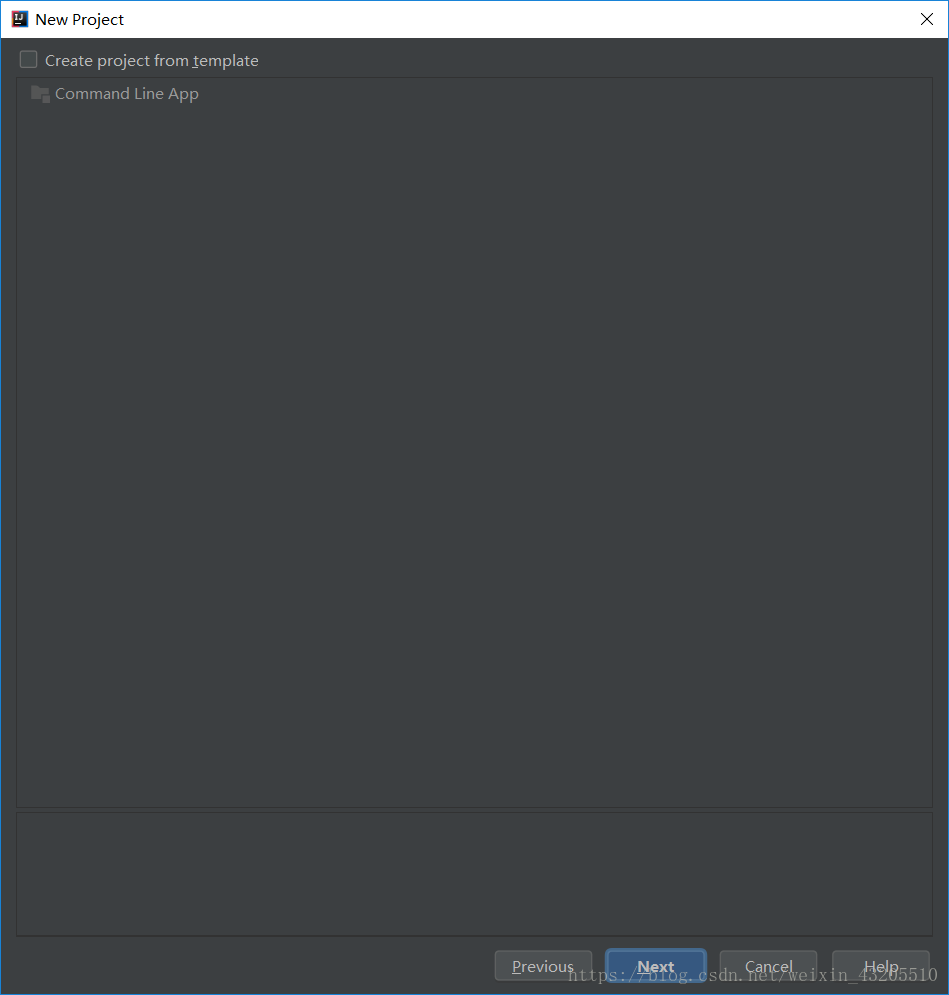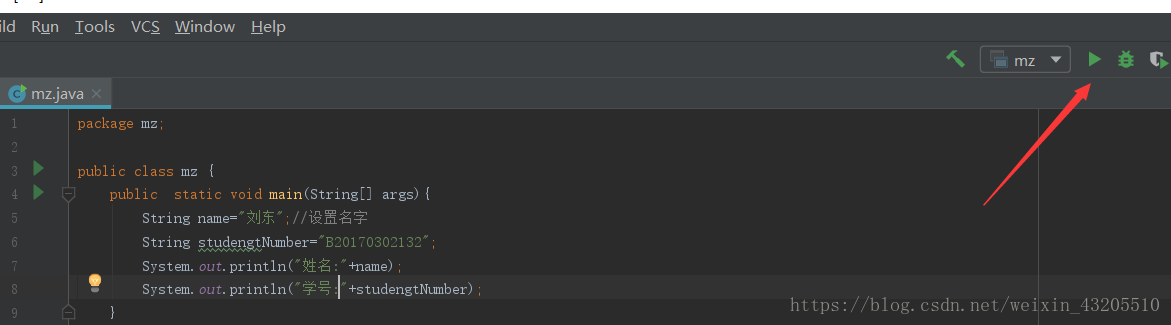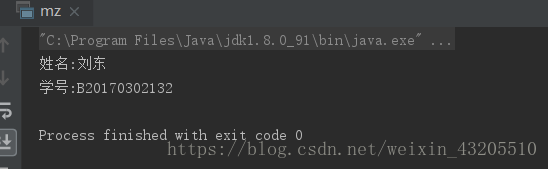第一次作業:下載JDK,安裝,配置環境變數;安裝lntellij IDE;編寫HelloWrold;編寫顯示你的姓名和學號的程式。
第一次作業
- 1.下載安裝jdk並配置環境變數 - 2.安裝Intellij IDE - 3.編寫HelloWorld程式,編寫另一個程式,使其顯示你的姓名和學號 - 4編寫另一個程式,使其顯示你的姓名和學號
(1)安裝JDK,配置環境變數
1.下載JDK
下載的網址[www.oracle.com]
開啟網址後,顯示如下介面:
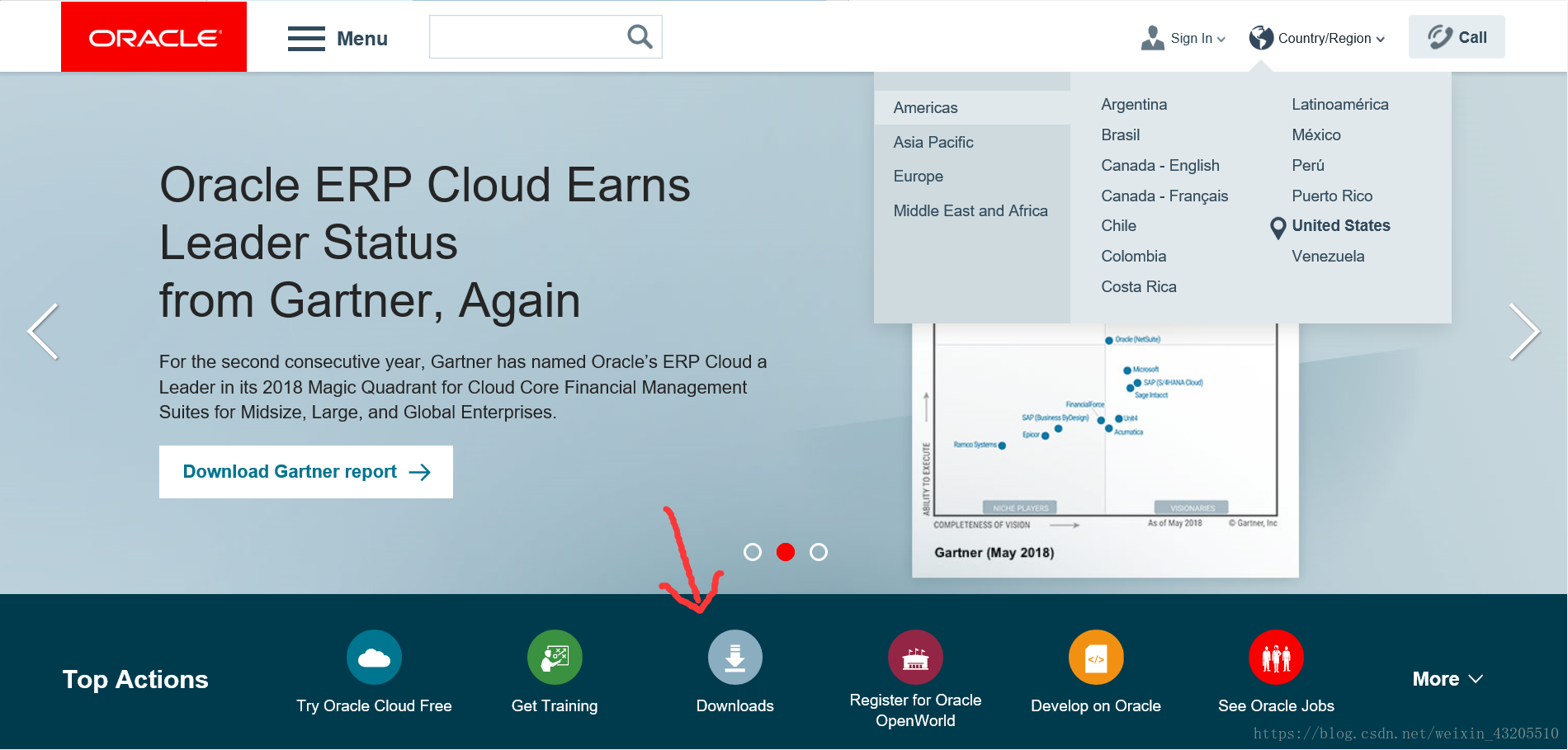
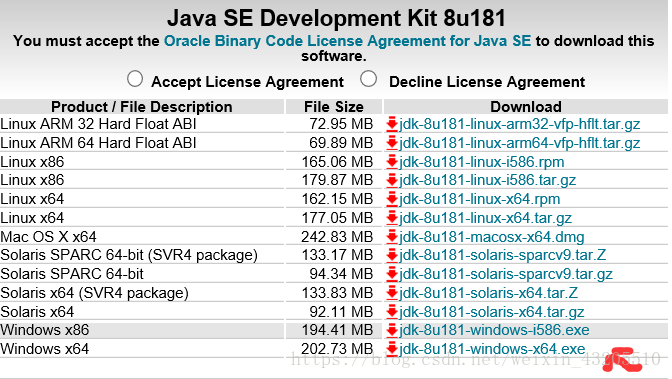
下載後直接雙擊安裝包,預設安裝即可。 備註:路徑可以選其他碟符,不建議路徑包含中文名及特殊符號。
安裝好後,找到其資料夾,複製安裝地址,備用。
3.配置環境變數
在搜尋中搜索環境,開啟編輯系統環境變數,如圖:
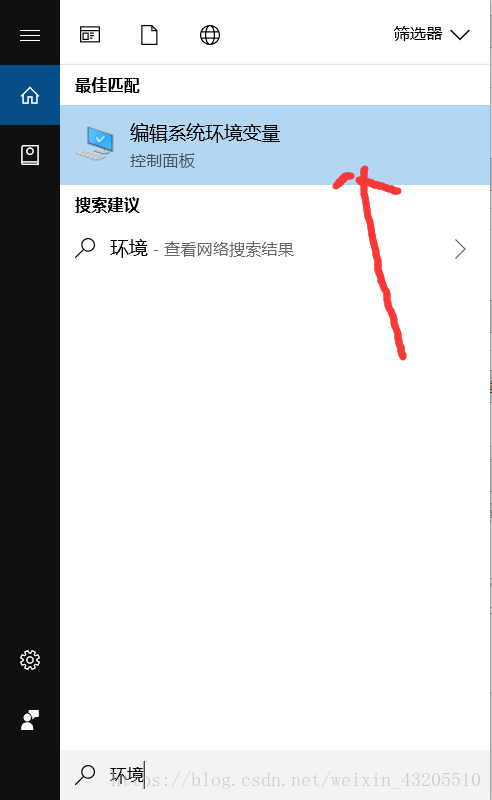
點選新建,使變數名為JAVA_HOME,變數值為剛剛複製的JDK地址,儲存。(此時的地址為:C:\Program Files\Java\jdk1.8.0_91)
再次點選新建,變數名為PATH,變數地址為:%SystemRoot%\system32\cmd.exe
如圖:
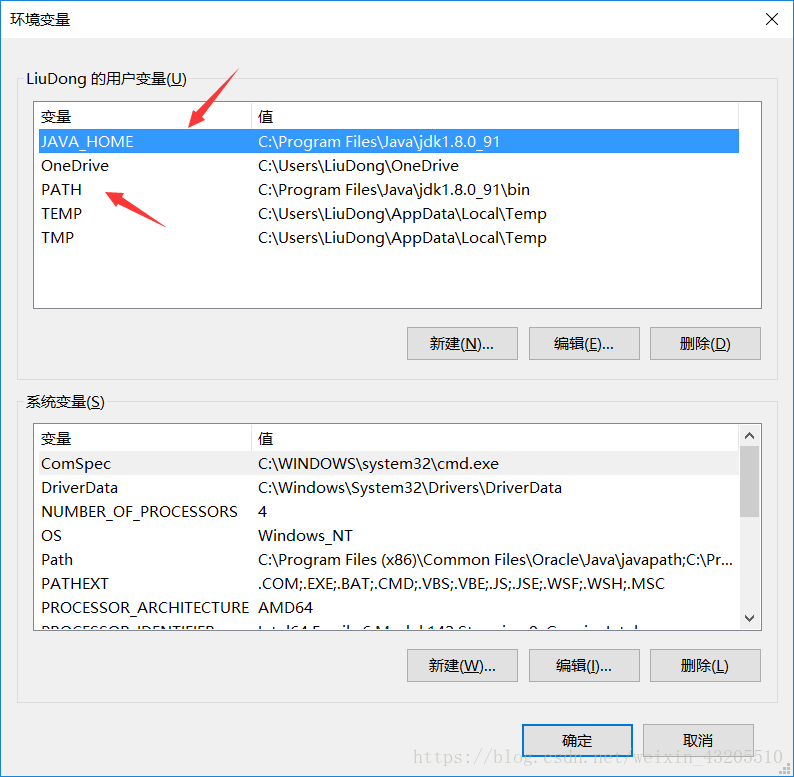
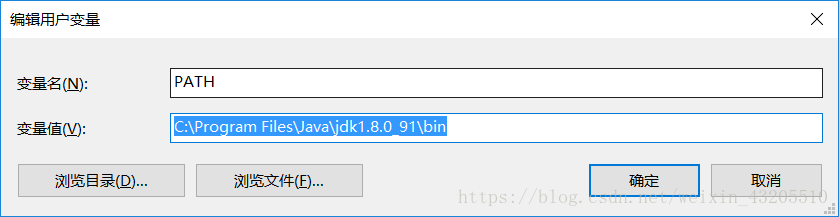
(2)編寫HelloWorld程式
- 開啟使用者資料夾,新建一個txt文字檔案,將檔名改為HelloWorld,將檔案字尾改為.JAVA。用記事本方式開啟。編寫如下程式碼,如圖:
public class HelloWorld{
public static void main(String []args)
{
System.out.println("HelloWorld!");
}
}儲存。
2.通過快捷鍵的方式,使用win+r,開啟執行視窗,輸入CMD,點選確認會回車,如圖:
3.在出現的視窗中輸入java,若出現以下情況,這證明JDK完整執行,若沒有,這重新下載JDK。
4接下來輸入javac+你的JAVA檔案的地址,回車結束。出現以下情況:

編譯成功!在接下來的視窗輸入java HelloWorld.java,回車鍵結束。有:
實驗1成功
(3)編寫程式,使得其顯示你的姓名和學號;
根據(2)重新新建文字,寫入如下程式碼;
public class HelloWorld {
public static void main(String[] args) {
String name="劉東";//設定名字
String studengtNumber="B20170302132";//設定學號
System.out.println("姓名:" +name);//換行顯示
System.out.println("學號:" +studengtNumber);
}
}重複(2)執行結果如下;
實驗成功!
(4)下載Intellij IDE
1.百度到官網
點進去以後,懸著DOWNLOAD.以選擇社群版下載:
下載後直接開始安裝,注意:在安裝的過程中;可以選擇別的碟符,要選擇自己合適的版本安裝;
使用:
1.安裝結束後,雙擊桌面圖示,將一些基本的東西配置好,開啟,
2.第一次建立一個java工程需要jdk,第一次安裝需要選擇【New】,然後指定安裝好的jdk的路徑,然後點選【next】
3.勾選從模板建立工程,然後選擇java HelloJAVA專案,點選【next】
4.之後就是選擇一些安裝的地方,這裡就不一一贅述了。
開啟的介面如下;
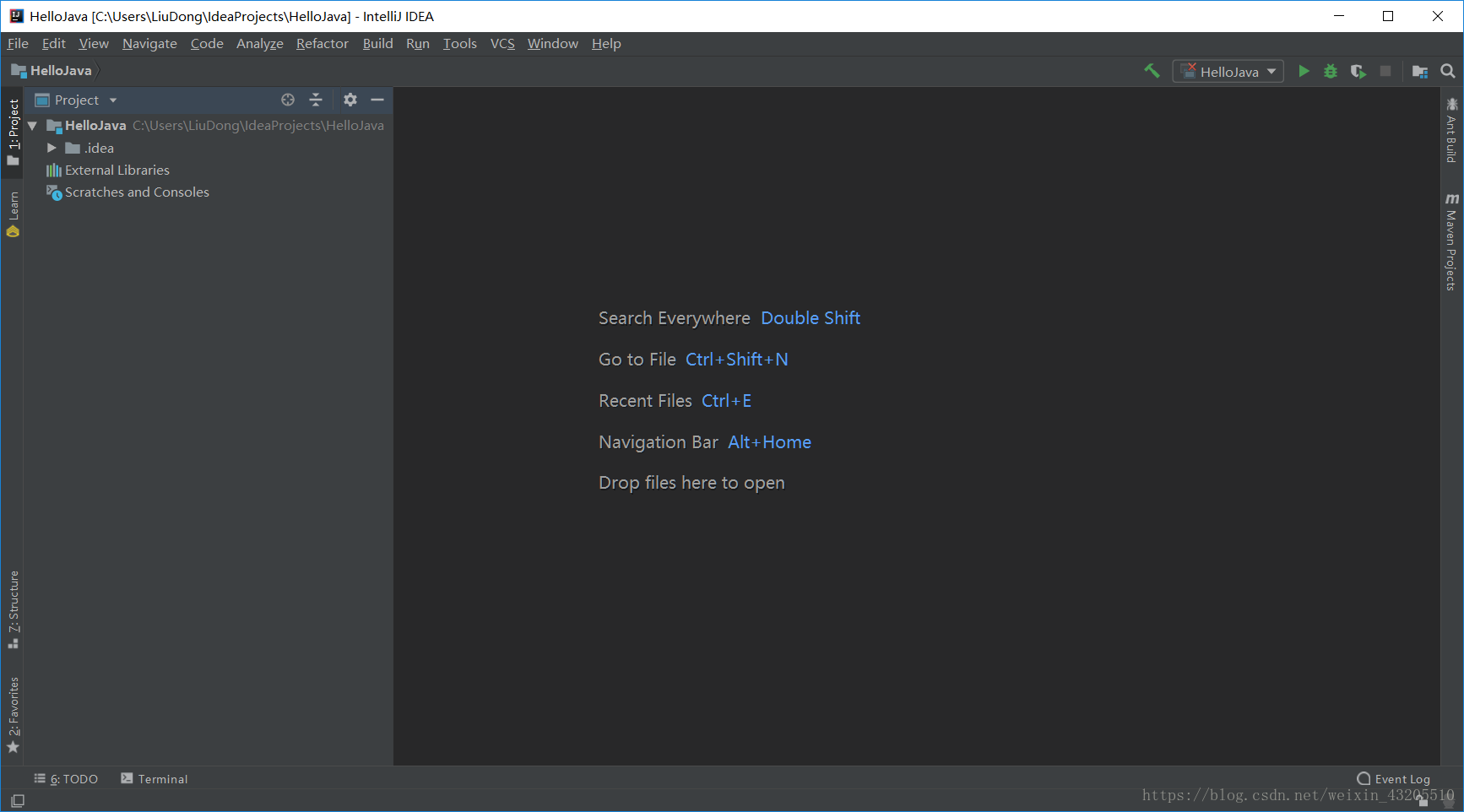
1.點選File->new project建立一個工程
我們在上面點選java然後是要設定project SDK,這個是我們在安裝jdk的路徑比如:D:\JAVA\jdk1.7.0_75
上面的完成之後,如果我們不想使用什麼框架,下面的選項就不用打鉤了,點選next出現另外的一個對話方塊是詢問我們是不是要使用模板,這個地方我先不使用,因為我也不知道模板是什麼東東。直接點選next
進入專案的名稱和路徑的一個選擇
這個就隨意了。點選finish,我們就成功建立了一個工程。
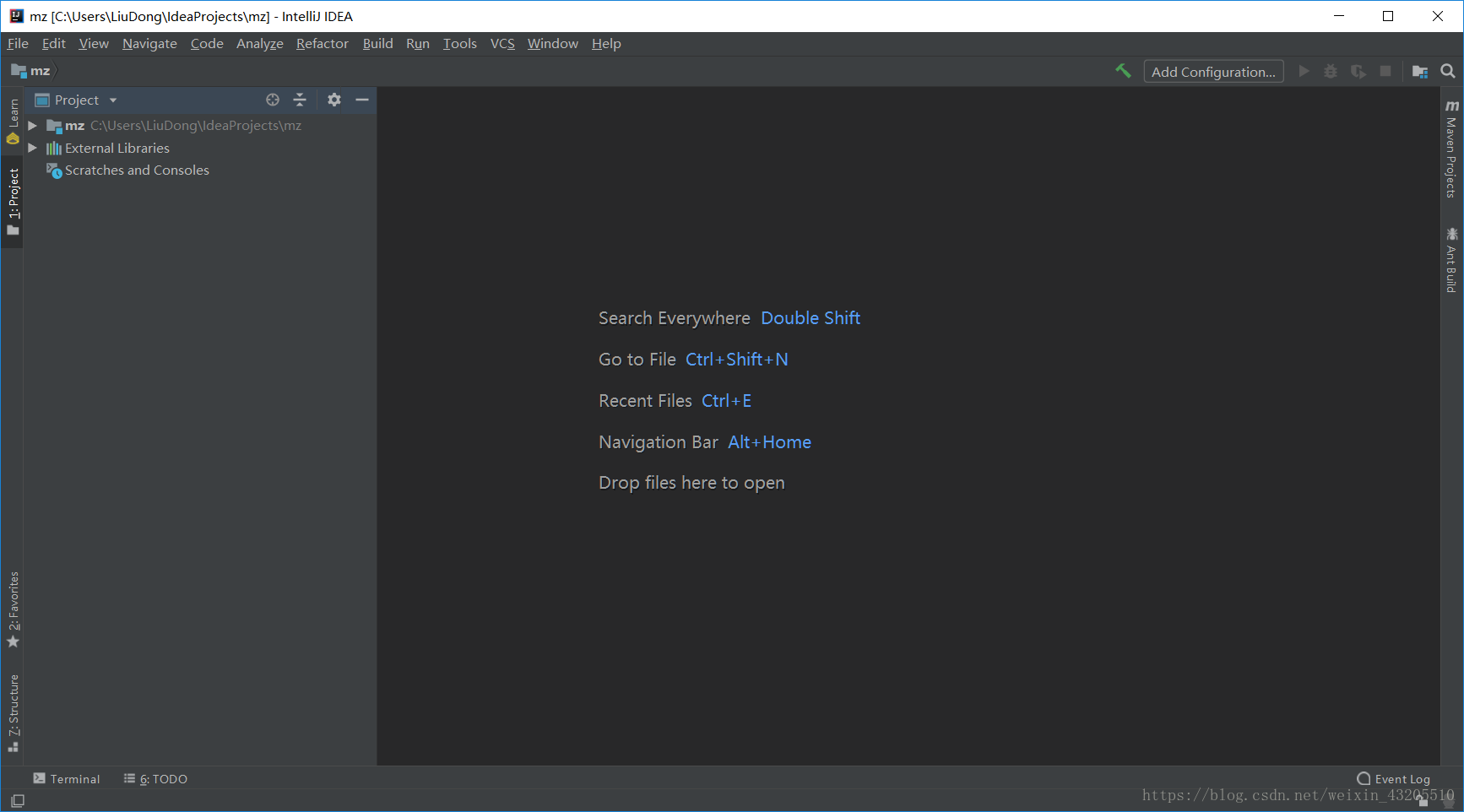

public class HelloWorld {
public static void main(String[] args) {
String name="劉東";//設定名字
String studengtNumber="B20170302132";//設定學號
System.out.println("姓名:" +name);//換行顯示
System.out.println("學號:" +studengtNumber);
}
}儲存之後,點選run鍵,直接執行;
執行結果如下:
安裝成功! 作業結束